Jak dołączyć do spotkania w aplikacji Teams jako awatar
W tym poście dowiesz się, jak dołączyć do spotkania w aplikacji Teams jako awatar . Microsoft Teams to platforma do komunikacji i produktywności oparta na współpracy, która ułatwia pracę zespołową i poprawia komunikację organizacyjną. Niedawno wprowadziła nową funkcję, która pozwala użytkownikom dołączać do spotkań jako awatar, a w tym poście pokażemy, jak z niej korzystać.
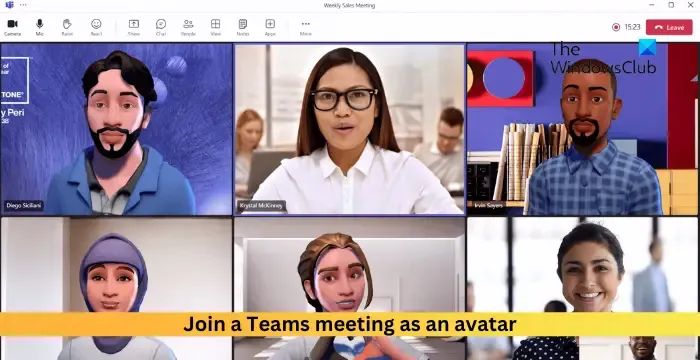
Jak dołączyć do spotkania w aplikacji Teams jako awatar?
Wykonaj poniższe kroki, aby dołączyć do spotkania aplikacji Teams jako awatar:
Aplikacje Avatary otwarte![]()
2. Kliknij + > Utwórz nowy, aby rozpocząć tworzenie awatara.
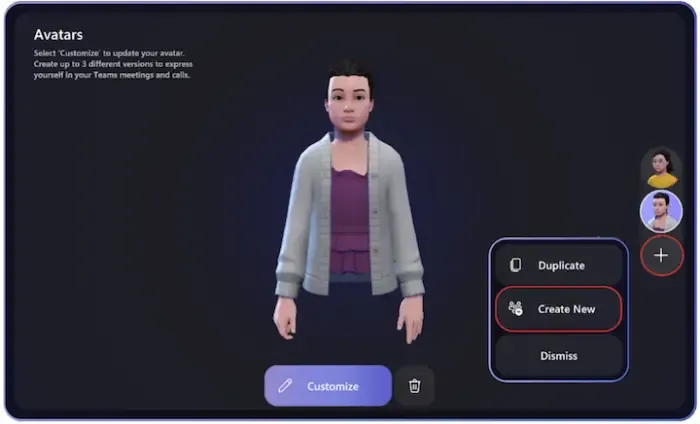

3. Następnie wybierz podstawowy awatar, aby rozpocząć, a po zakończeniu wybierz opcję Użyj awatara .
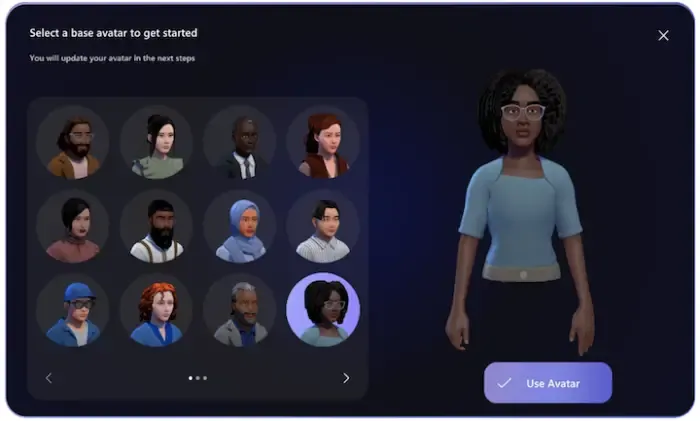
4. Po utworzeniu awatara dołącz do spotkania, wyłącz kamerę, rozwiń sekcję Efekty i awatary, wybierz swojego awatara i kliknij Dołącz teraz .
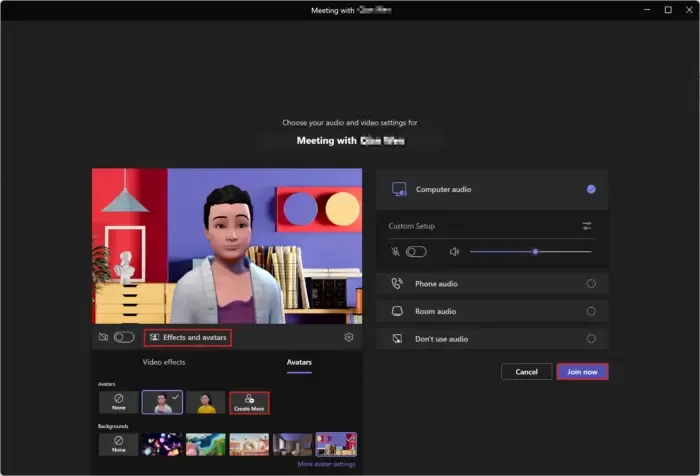
5. I voila! Pomyślnie dołączyłeś do spotkania w aplikacji Teams jako awatar.
Mam nadzieję, że te kroki Ci pomogą.
Co to jest awatar Microsoft Teams?

Dlaczego mój awatar nie pojawia się na spotkaniach Microsoft Teams?
Jeśli awatary nie pojawiają się w aplikacji Teams, upewnij się, że aplikacja jest włączona. Aby to zrobić, otwórz centrum administracyjne aplikacji Teams, przejdź do aplikacji Teams, wyszukaj awatary i sprawdź, czy jest ona wymieniona jako Dozwolona.



Dodaj komentarz